Problema
- Įdiekite ESET valdymo agentą visuose klientų kompiuteriuose su ESET PROTECT On-Prem komponentais arba ESET Endpoint produktais
- Palengvinti ryšį tarp klientų kompiuterių ir kitų ESET PROTECT On-Prem komponentų, pvz
Sprendimas
![]() Linux naudotojams: Žr. internetinės pagalbos temą apie agento diegimą Linux sistemoje
Linux naudotojams: Žr. internetinės pagalbos temą apie agento diegimą Linux sistemoje
-
Kliento darbo vietoje eikite į ESET PROTECT Standalone installers atsisiuntimo puslapį.
-
Skiltyje Konfigūruoti atsisiuntimą pasirinkite toliau pateiktą informaciją ir spustelėkite Atsisiųsti.
- ESET PROTECT komponentas: Pasirinkite agentą
- Operacinė sistema ir bitų sistema: Pasirinkite kliento operacinę sistemą
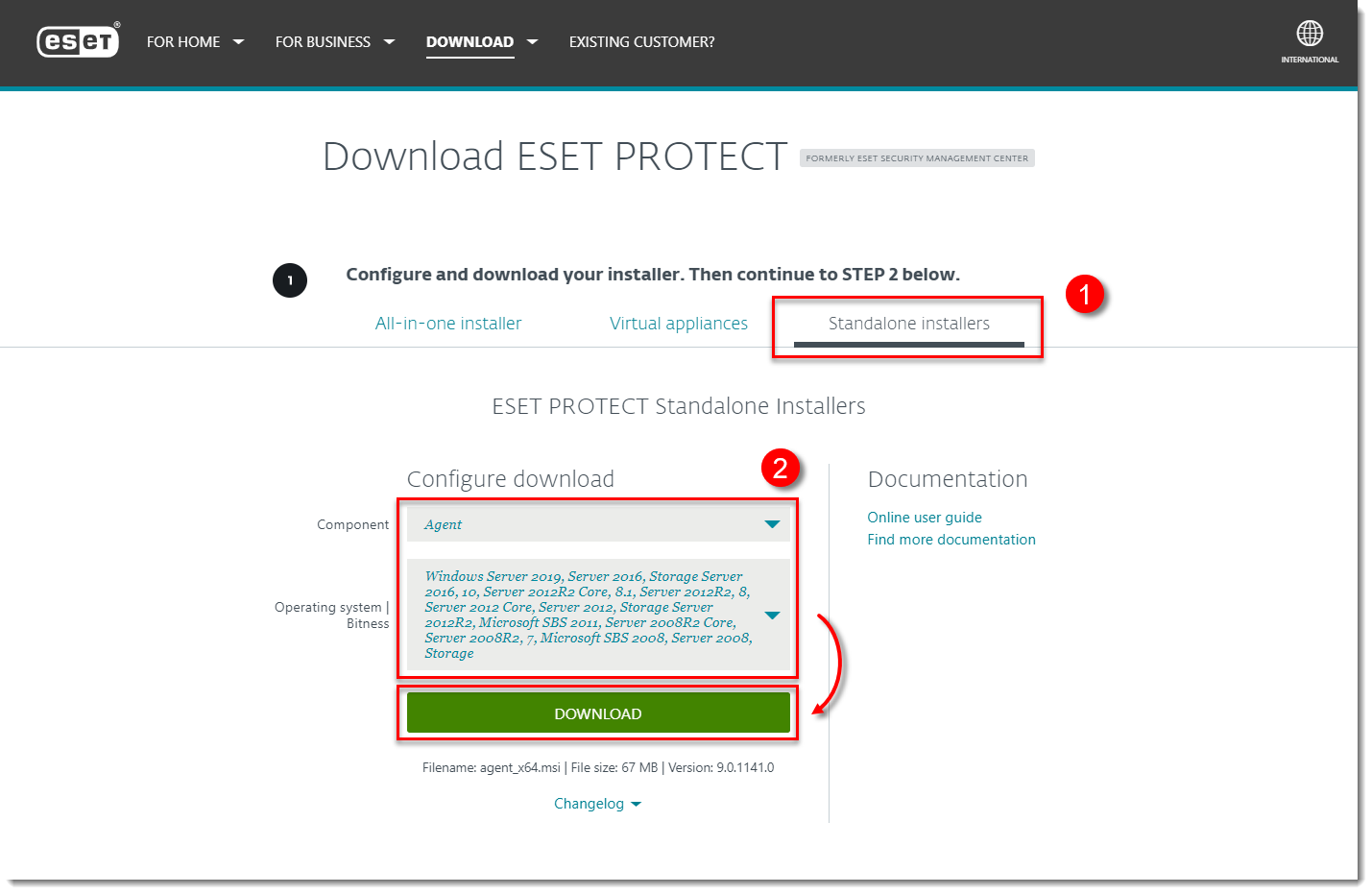
-
Dukart spustelėkite atsisiųstą .msi failą ir spauskite Toliau , kad pereitumėte prie diegimo vedlio.
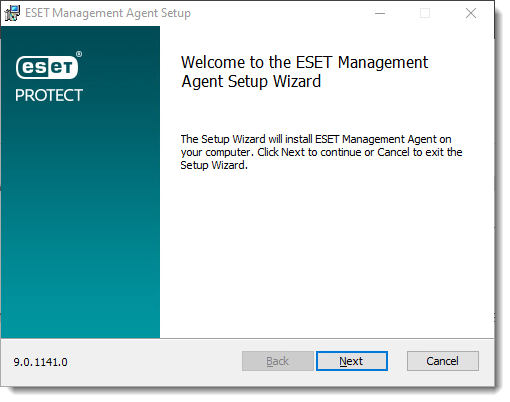
1-2 pav -
Pasirinkite I accept the terms of the License Agreement (Sutinku su Licencinės sutarties sąlygomis ) ir spauskite Next (Toliau).
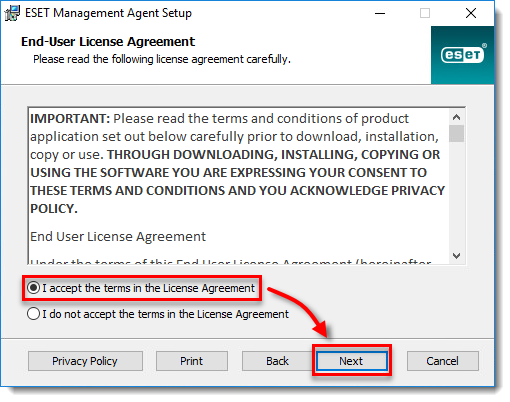
1-3 paveikslas -
Paspauskite Next (toliau), kad sutiktumėte siųsti ESET avarijų ataskaitas ir telemetrijos duomenis. Jei nesutinkate, panaikinkite varnelės žymėjimą šalia Dalyvauti produkto tobulinimo programoje.
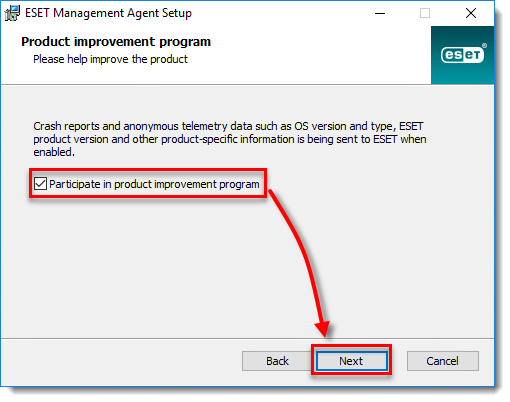
-
Nurodykite savo ESET PROTECT Serverio serverio serverio prievadą (pavadinimą arba IP adresą) ir serverio prievadą (numatytasis serverio prievadas yra 2222). Jei naudojate kitą prievadą, pakeiskite numatytąjį prievadą savo pasirinktu prievado numeriu. Jei Agent-Serverio ryšiui naudojate tarpinį serverį, šį ryšį galite konfigūruoti pažymėję žymės langelį Naudoti tarpinį serverį.
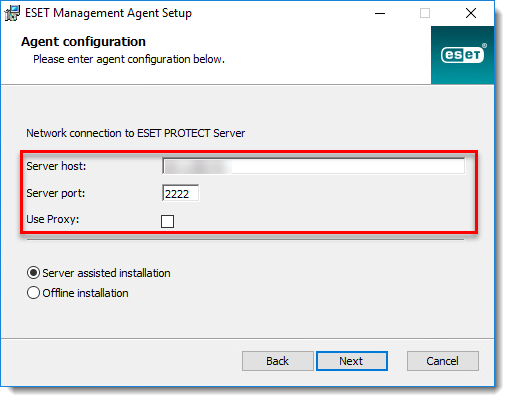
1-5 pav -
Pasirinkite diegimo tipą, kurį norite atlikti:
Įdiegimas su serverio pagalba
Kliento kompiuteris turi turėti galimybę bendrauti su ESET PROTECT Serveriu per tinklą.
-
Pasirinkite Serverio pagalbinis diegimas ir spauskite Toliau.
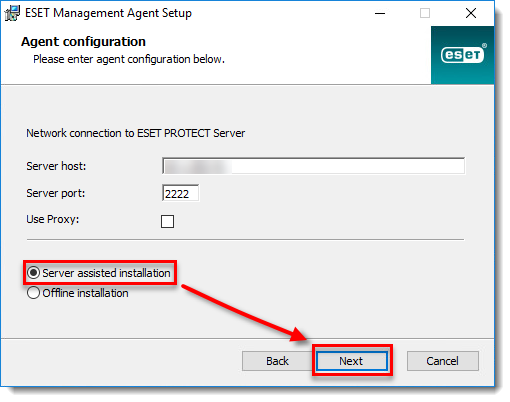
1-6 pav -
Įveskite Vartotojo vardą ir Slaptažodį, naudojamą prieigai prie ESET PROTECT Web konsolės, kad Agentas galėtų atsisiųsti atnaujinimus ir naujus sertifikatus. Jei norite prisijungti kaip domeno naudotojas, pažymėkite varnelę šalia Log Into Domain. Spustelėkite Toliau ir tada spustelėkite Taip, kad priimtumėte serverio sertifikatą.
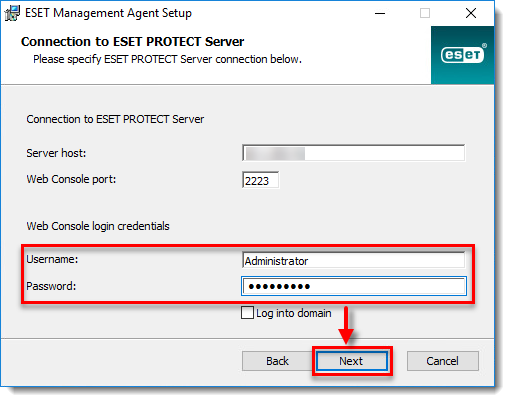
1-7 pav -
Pasirinkite Nesukurti kompiuterio (kompiuteris bus sukurtas automatiškai pirmojo prisijungimo metu ) arba Pasirinkti pasirinktinę statinę grupę. Jei spustelėsite Pasirinkti pasirinktinę statinę grupę, galėsite pasirinkti iš esamų ESET PROTECT statinių grupių sąrašo. Kompiuteris bus įtrauktas į pasirinktą grupę. Spustelėkite Pasirinkti pasirinktinę statinę grupę ir naudodamiesi išplečiamuoju meniu pasirinkite tinkamą kliento kompiuterio statinę grupę.
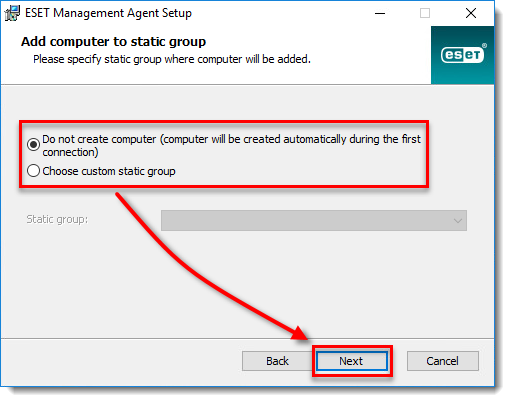
1-8 pav
Įdiegimas neprisijungus prie interneto
Jūsų kliento kompiuteris negali palaikyti ryšio su ESET PROTECT serveriu. Prieš atlikdami diegimą neprisijungus, patikrinkite, ar tiksliniame kliento kompiuteryje turite Agento sertifikatą.
-
Pasirinkite Įdiegimas neprisijungus prie interneto ir spustelėkite Toliau.
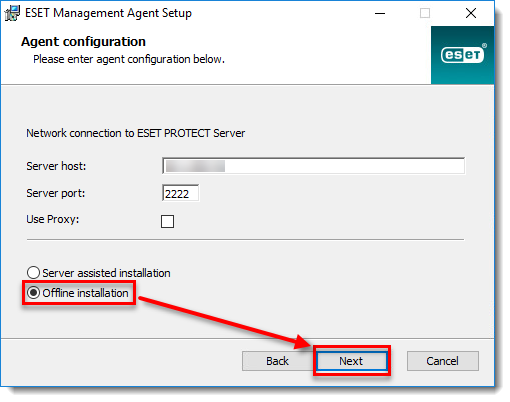
1-9 pav -
Spustelėkite Daugiau → Tarpusavio sertifikatai. Pasirinkite sertifikatą, kurį norite naudoti šiam diegimui, ir spustelėkite Eksportuoti. Eksportuotą sertifikatą perkelkite į kliento kompiuterį naudodami keičiamąją laikmeną arba kitu pasirinktu būdu.
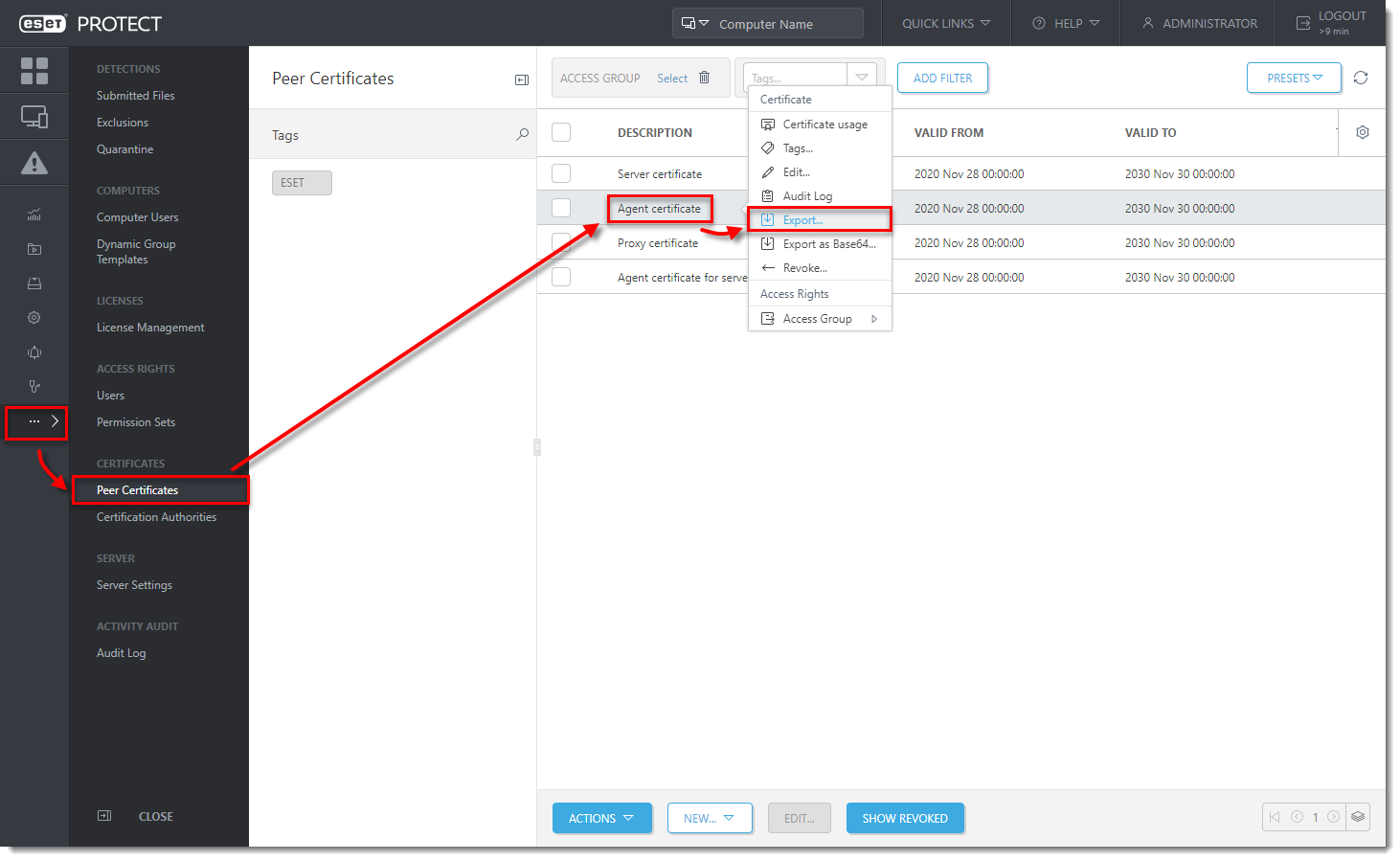
1-10 pav -
Spustelėkite Daugiau → Sertifikavimo institucijos. Pasirinkite sertifikavimo įstaigą ir spustelėkite Eksportuoti viešąjį raktą. Perkelkite eksportuotą CA į kliento kompiuterį.
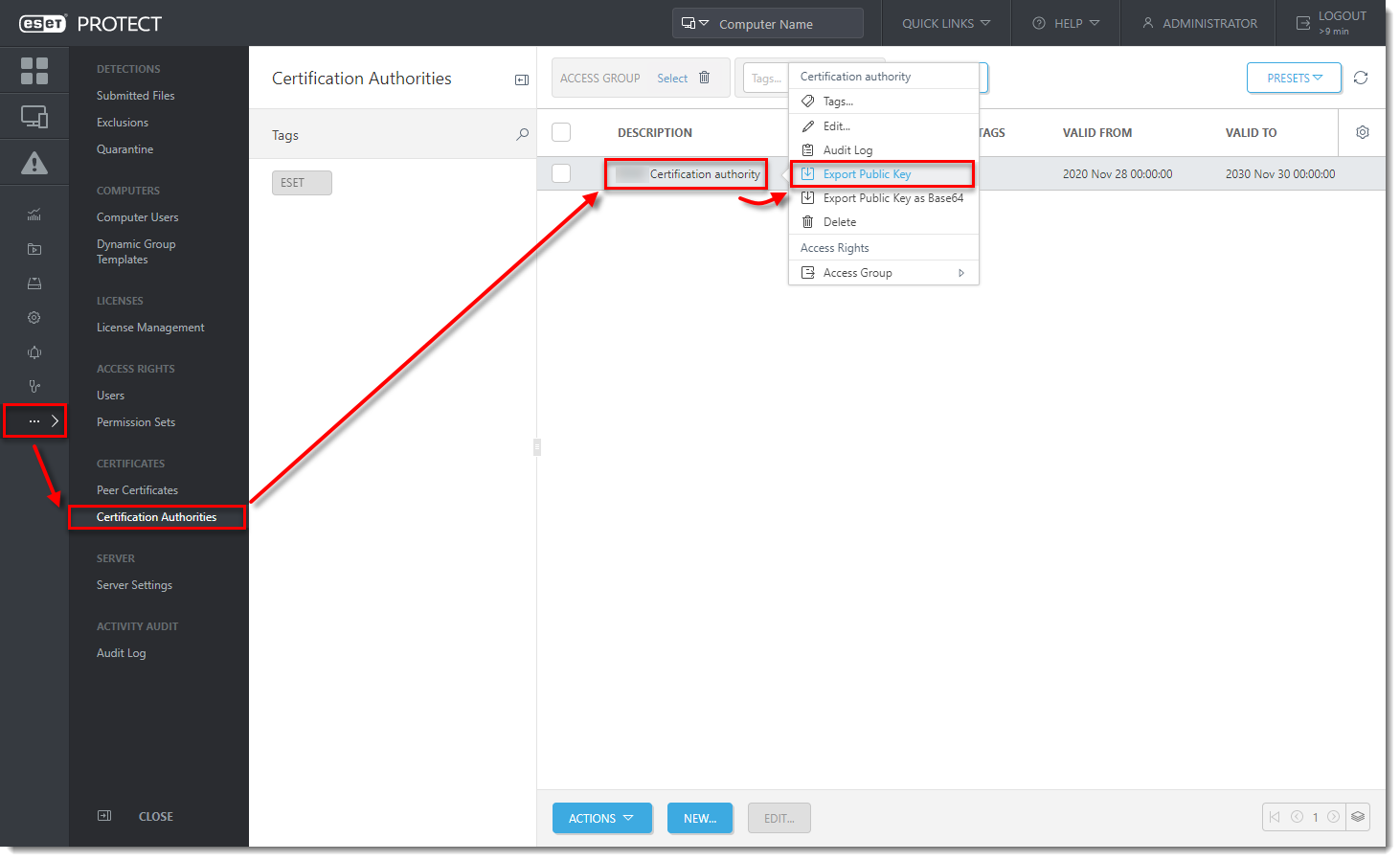
1-11 pav -
Agento sąrankos vedlyje spustelėkite Browse (naršyti) šalia Peer certificate (tarpusavio sertifikatas). Pereikite prie sertifikato, kurį norite naudoti šiam diegimui, ir spustelėkite Atidaryti. Tokiu pat būdu pridėkite sertifikavimo įstaigą. Spustelėkite Toliau.
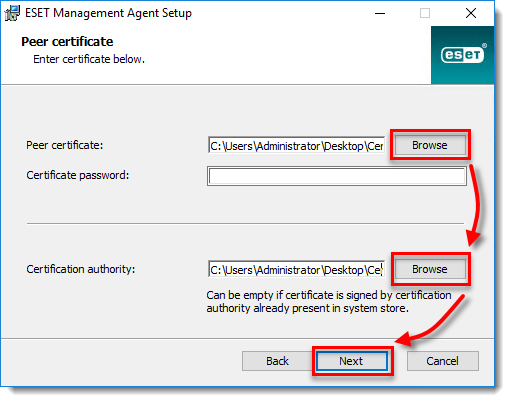
1-12 pav
-
Atlikite ekrane rodomus veiksmus, kad užbaigtumėte diegimą. Norėdami patikrinti, ar agentas veikia tinkamai, patikrinkite būsenos žurnalą, esantį adresu: C:\ProgramData\ESET\RemoteAdministrator\Agent\EraAgentApplicationData\Logs\status.html.
Jei atliekate naują ESET PROTECT On-Prem diegimą, pereikite prie diegti ESET galutinių taškų produktus į klientų kompiuterius.